maya教程:伊朗历史人物Sohrab的制作过程(上篇)
Maya人物毛发教程
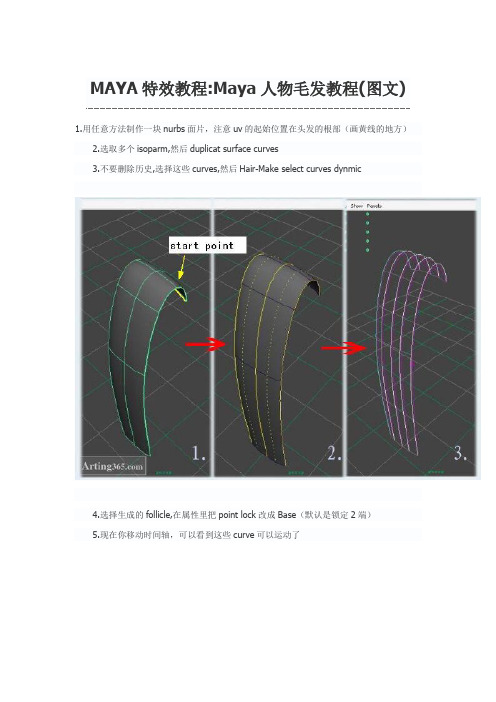
MAYA特效教程:Maya人物毛发教程(图文)1.用任意方法制作一块nurbs面片,注意uv的起始位置在头发的根部(画黄线的地方)2.选取多个isoparm,然后duplicat surface curves3.不要删除历史,选择这些curves,然后Hair-Make select curves dynmic4.选择生成的follicle,在属性里把point lock改成Base(默认是锁定2端)5.现在你移动时间轴,可以看到这些curve可以运动了6.选中生成hairSystem,然后Hair-Assign paint effect brush to hair.这样做的结果是我们得到一个pfxhair作为renderHairs,但同时会生成一个连接到pfxhair上的brush,这个我们不需要的brush会影响pfx的形态(具体可参看maya help 里的assign paint effect brush to hair);在hypergraph或outliner中把它删掉7.调节hairSystem的参数,可以看到现在已经生成正常的毛发了。
从nurbs面片上复制出的曲线成为该hairSystem的start curves(你可以用set rest postion to start postion生成rest curves),调节nurbs surface,可以看到毛发形态也发生改变,这对调节发型来说非常方便。
好,下面我用一个具体例子说明使用hairSystem的流程。
1.打开你的角色模型,用nurbs面片制作你想要得发型(这应该不成问题吧?)我的这发型是临时做的,真要做的时候你们千万表这么随意阿~ >_<需要注意的地方:(1):沿头发生长发方向的面片段数不能太少,而且要分布均匀(注意画黄线的地方),这是会影响生成头发的动力学运算的!(2):注意画红线的地方,头发分开处要留有间距。
maya人物建模教程
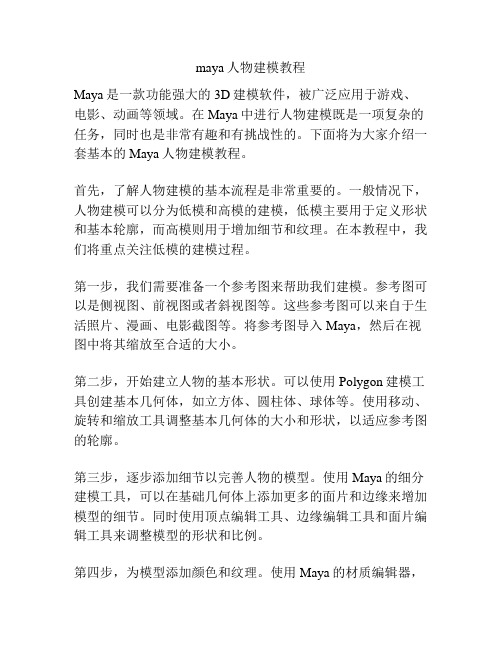
maya人物建模教程Maya是一款功能强大的3D建模软件,被广泛应用于游戏、电影、动画等领域。
在Maya中进行人物建模既是一项复杂的任务,同时也是非常有趣和有挑战性的。
下面将为大家介绍一套基本的Maya人物建模教程。
首先,了解人物建模的基本流程是非常重要的。
一般情况下,人物建模可以分为低模和高模的建模,低模主要用于定义形状和基本轮廓,而高模则用于增加细节和纹理。
在本教程中,我们将重点关注低模的建模过程。
第一步,我们需要准备一个参考图来帮助我们建模。
参考图可以是侧视图、前视图或者斜视图等。
这些参考图可以来自于生活照片、漫画、电影截图等。
将参考图导入Maya,然后在视图中将其缩放至合适的大小。
第二步,开始建立人物的基本形状。
可以使用Polygon建模工具创建基本几何体,如立方体、圆柱体、球体等。
使用移动、旋转和缩放工具调整基本几何体的大小和形状,以适应参考图的轮廓。
第三步,逐步添加细节以完善人物的模型。
使用Maya的细分建模工具,可以在基础几何体上添加更多的面片和边缘来增加模型的细节。
同时使用顶点编辑工具、边缘编辑工具和面片编辑工具来调整模型的形状和比例。
第四步,为模型添加颜色和纹理。
使用Maya的材质编辑器,可以为模型选择合适的材质,并调整其颜色、透明度、反射和折射等属性。
此外,还可以使用纹理贴图和UV映射来增加模型的真实感和细节。
第五步,为模型添加骨骼和动画。
使用Maya的骨骼系统,可以为模型添加骨骼和关节,并进行动画绑定。
通过对骨骼和关节进行旋转和平移等操作,可以实现模型的动画效果。
第六步,进行渲染和输出。
使用Maya的渲染器,可以将模型进行渲染,并输出为静态图像或视频。
可以选择不同的渲染模式,如线框模式、光线跟踪模式或艺术渲染模式,以实现不同的效果和风格。
以上就是Maya人物建模的基本流程。
当然,人物建模是一项复杂和技术性很强的工作,需要长时间的实践和经验积累才能达到专业水平。
建议学习者通过学习更多的教程和参考资料,不断磨炼自己的建模技术和艺术感觉,才能在Maya人物建模方面取得更好的成果。
Maya打造无所畏惧之托尔之子全过程_图文.
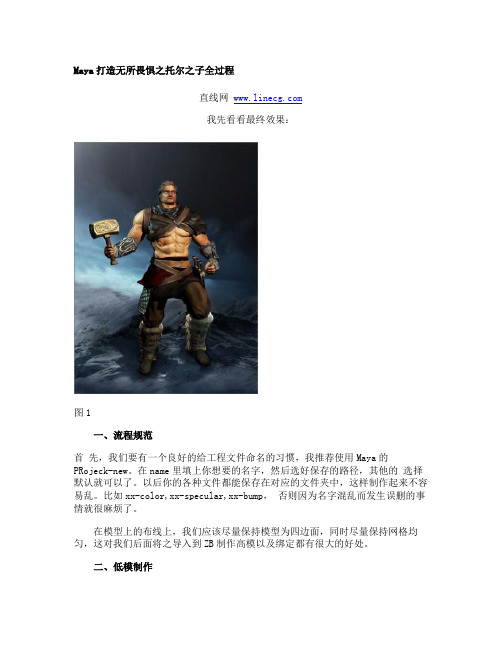
Maya打造无所畏惧之托尔之子全过程直线网我先看看最终效果:图1一、流程规范首先,我们要有一个良好的给工程文件命名的习惯,我推荐使用Maya的PRojeck-new。
在name里填上你想要的名字,然后选好保存的路径,其他的选择默认就可以了。
以后你的各种文件都能保存在对应的文件夹中,这样制作起来不容易乱。
比如xx-color,xx-specular,xx-bump,否则因为名字混乱而发生误删的事情就很麻烦了。
在模型上的布线上,我们应该尽量保持模型为四边面,同时尽量保持网格均匀,这对我们后面将之导入到ZB制作高模以及绑定都有很大的好处。
二、低模制作首先要明确你的角色有什么部件,什么一个PLOY就可以做完,什么需要分开做。
在合理的命名、保持布线的规则的情况下,结构不太正确不要紧,因为我们还要导入到ZB里做,那时再调整形态比例会更方便一些。
图2图3三、UV划分在制作高模前,我们最好将低模分好UV,当然也可以雕完再分,但是很麻烦。
分UV时,我一般都是使用unford3d,分好以后导入到Maya中重新排列它们的大小位置,不外乎都是重要的部位占的地方大,不重要的部位站的地方小。
图4图5四、高模的制作将分好UV、命好名字的低模,依次导入到ZB中去制作高模,我们使用ZB的层subtool功能就可以将所有部件都导入到一个文件中去。
首先,我们观察它的大型,那样就可以使用移动move笔刷来调整使我们不满意的地方。
雕刻的时候最好就是依次渐进,不要一来就细分相当高的层级来雕刻,比如我在三级细分的时候刷出大致的肌肉形体,然后再细分到五级以上,仔细地调整他的肌肉块面。
图6至于在ZB里如何去雕刻,个人有个人的习惯。
我比较喜欢使用inflat来雕刻肌肉,因为他是膨胀型的的笔刷,可以让肌肉看起来更自然。
其他的我会使用standard笔刷和pinch笔刷来配合使用,使用standard刷出大型,然后用pinch 来令他更尖锐,强调一下边缘,令效果更好。
Maya怎么使用关节工具制作人物骨骼?
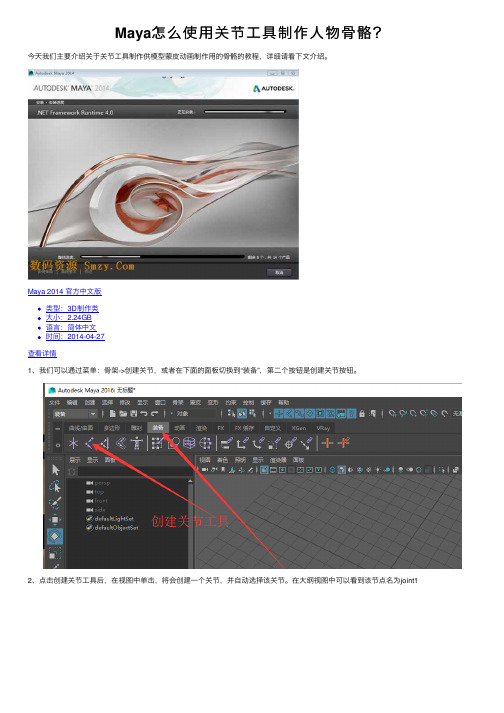
Maya怎么使⽤关节⼯具制作⼈物⾻骼?
今天我们主要介绍关于关节⼯具制作供模型蒙⽪动画制作⽤的⾻骼的教程,详细请看下⽂介绍。
Maya 2014 官⽅中⽂版
类型:3D制作类
⼤⼩:2.24GB
语⾔:简体中⽂
时间:2014-04-27
查看详情
1、我们可以通过菜单:⾻架->创建关节,或者在下⾯的⾯板切换到“装备”,第⼆个按钮是创建关节按钮。
2、点击创建关节⼯具后,在视图中单击,将会创建⼀个关节,并⾃动选择该关节。
在⼤纲视图中可以看到该节点名为joint1
3、再次点击,将会创建⼦关节joint2, 如⼤纲视图所⽰,与joint1是⽗⼦关系。
4、如果要制作多个分⽀的关节,我们需要选中想要建⽴分⽀的那个关节。
⽅法⼀:可以在⼤纲视图⾥直接选择
⽅法⼆:可以使⽤键盘上的⽅向键↑↓键切换关节层级的选择,通过←→键切换⼦关节的选择。
级,⽽不是delete)节点。
6、当然,我们通过⾯板上第五个按钮,HumanIK, 可以直接得到⼀个名为Character1_Reference的⾻骼,是maya的内置⾻骼。
以上就是maya关节⼯具的使⽤⽅法,希望⼤家喜欢,请继续关注。
Maya教程-第2章-神秘的Maya
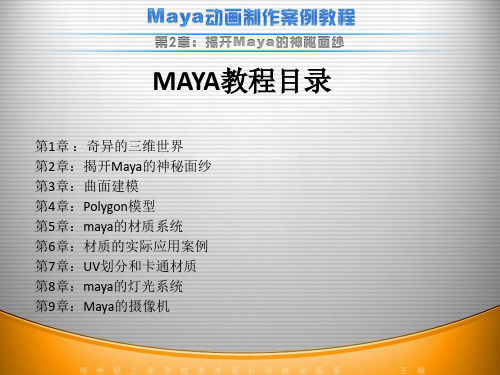
• Start/End/By Frame • 如果在前面的Frame/Animation Ext属性中设置为图 片序列格式的话,下面的这四个原本是灰色不可调整的属 性就会以正常的模式显示出来,供Maya的操作者进行调节 和操作。 • 其中,Start Frame是调节开始渲染的起始桢的,输 入的数字是多少,渲染就会从这一帧开始进行。 • End Frame是和Start Frame正好相反的一个属性,它 是设置结束帧的属性,即按照输入的数字来决定在哪一帧 结束渲染。
2.3
•
Maya笔刷工具实例——太阳花
本实例的制作过程请参考本书,最终结果如图:
2.4
•
Maya的渲染设置
在Maya中,做出来的作品是一定要渲染出来才能够放 在众人的面前展示的,因此, Maya的渲染也是一个极其 重要的环节。在众多的三维软件中,Maya的是相当不错的 一款。再加上Maya还嵌入了举世闻名的Mental Ray渲染器, 使得Maya的渲染部分功能变得更加强大了。
2.4
•
Maya的渲染设置
By Frame是一个比较特殊的属性,它进行隔帧渲染的 一个参数,输入的数字是多少,渲染时就会隔这么多帧渲 染一帧。虽然渲染出来的视频会很顿,但是有时候人们只 是看一下渲染的效果。 • 那么它们的下面还有一个Frame Padding属性,这是 关于序列图片的数字位数的调节。一般的来说,序列图片 的名字是****.012这种格式的,如果渲染的影视文件有上 千的帧数,那么此时在用3位数的设置就不行了,这时可 以在Frame Padding属性属性后面的小方框中输入数字4, 以四位数的方式来进行命名。
2.4
•
Maya的渲染设置
参照着下图,我们开始来对Maya的渲染面板中的 Common(公共面板)进行一些关键参数的详解。
maya简单道具制作过程
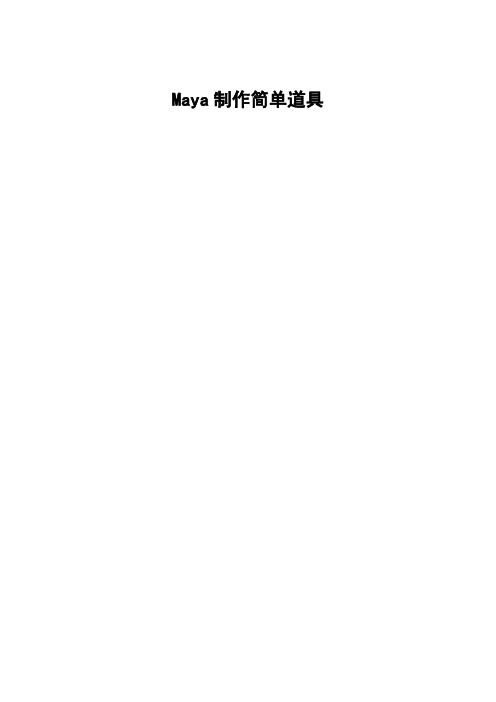
现在的Maya版本中,Bevel[导角]工具完善了很多,很少还会出现以前的计算错误的现象。在制作机械体时,使用起来也比较方便。可以多多使用了。
【示例】
4)在Maya中,切换为Polygons模块。
图3.21-004
5)选择多边形。
图3.21-005Байду номын сангаас
6)按F10键,切换为线选择。
图3.21-006
Offset type[偏移类型]
Fractional[部分]勾选后,新的导角边将小于周围的最短的边。
Absolute[绝对]勾选后,新的导角边的宽度将不会受限制,有可能会大于周围的边。
Offset space[偏移空间]
World[世界坐标]按照世界坐标空间处理导角。忽略物体的自身位置。
Local[局部空间]按照局部坐标空间处理导角。计算物体的自身位置。
图3.2-003点挤压方式
图3.2-004线挤压方式
【参数】
图3.2-005挤出点选项
Extrude Vertex Options[挤出点选项]
Width[宽度]挤出的点的根部边界宽度。数值越大,边界越宽。
Length[长度]挤出点距离原点的长度距离。数值越大,距离越长。
Divisions[分段数]挤出点与原点之间的段数。数值越大,分段数越高。
【功用】
删除选中对象的历史纪录,以加快后面的动画设定的操作
8、Keep Faces Together(保持共面)
【功用】
勾选后可以保持新复制出来的面在一起。不勾选,新复制的面则会散开。
图3.1-002保持
图3.1-003未保持
【注意】
此命令不仅是在Edit Mesh > Extrude[挤出面片]时,在Mesh > Extract[提取面片];Edit Mesh > Duplicate Face[复制面片]等多个命令下都会产生效果。而我们很少会将提取出来的面,作不保持连接的状态。所以建议将其一直勾选。
使用maya制作简单卡通人头教程

使用maya制作简单卡通人头教程
使用maya制作简单卡通人头教程
使用移动工具对已经存在的点的位置进行调整。
如果发现有多余的点,可以直接选择并将它delete,不过要是还想再加入点的话,比如mm 侧面轮廓的上嘴唇上,用edit polygon/split polygon tool的命令,在需要的地方单击并按enter确定。
1、选择split polygon tool,连接下巴处的一个点和头顶稍靠后处的一个点,把head划分成两部分,并尽量使线条穿过耳朵处。
2、然后以mm的耳朵为中心,连接轮廓线上的各个点,进行辐射状的划分,注意轮廓线上的点要尽量的少而精练,过多的点和线会使以后的操作变的复杂
接下来在mm头部轮廓内部并非常靠近轮廓的地方再进行一次划分,由于非常接近轮廓,新划分出的点很可能会被自动吸附到轮廓的点上,这时可以通过按住鼠标左键拖动的方式确定新划分的点的位置。
选择新划分出的面,使用移动工具移动到和脖子差不多重合的地方。
再次向内划分出新的面,并移动到如图所示的位置。
接着用旋转工具将这些面旋转到适当位置(差不多眼睛的外侧)。
为了不使耳根处的线过于密集,可以删除一些连线。
重复上一步划分新的面,并移动旋转到适当位置(耳根处)
镜向出另一半,看看效果。
在调节点
在脖子处添一条横的风格线,并拖动脖子处的各个点到合适的位置。
maya人物头部的制作{图解}
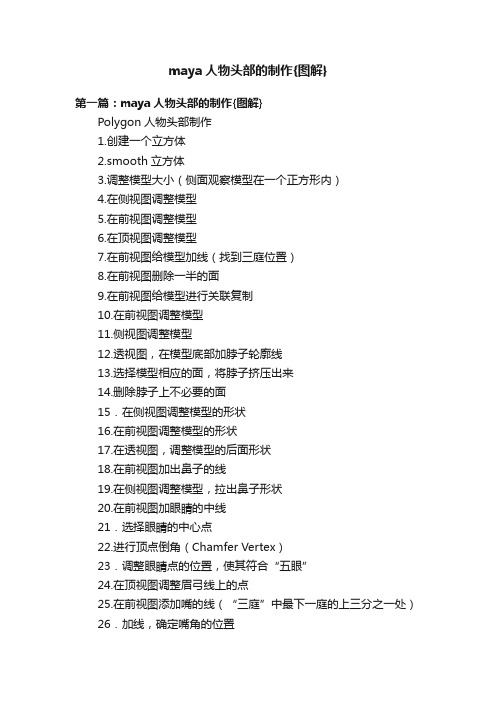
maya人物头部的制作{图解}第一篇:maya人物头部的制作{图解}Polygon人物头部制作1.创建一个立方体2.smooth立方体3.调整模型大小(侧面观察模型在一个正方形内)4.在侧视图调整模型5.在前视图调整模型6.在顶视图调整模型7.在前视图给模型加线(找到三庭位置)8.在前视图删除一半的面9.在前视图给模型进行关联复制10.在前视图调整模型11.侧视图调整模型12.透视图,在模型底部加脖子轮廓线13.选择模型相应的面,将脖子挤压出来14.删除脖子上不必要的面15.在侧视图调整模型的形状16.在前视图调整模型的形状17.在透视图,调整模型的后面形状18.在前视图加出鼻子的线19.在侧视图调整模型,拉出鼻子形状20.在前视图加眼睛的中线21.选择眼睛的中心点22.进行顶点倒角(Chamfer Vertex)23.调整眼睛点的位置,使其符合“五眼”24.在顶视图调整眉弓线上的点25.在前视图添加嘴的线(“三庭”中最下一庭的上三分之一处)26.加线,确定嘴角的位置27.侧视图调整嘴的位置28.给嘴加线29.选择口部相应的面后,删除30.创建眼睛(polygon圆球),放在相应位置31.选择眼球,在模型上右键不放,选Actions——template(使模型为线框参考模式)32.选择眼睛上的面并删除33.按照眼球的形状来调节头部模型眼睛部位的点35.给眼睛加线36.继续调整眼睛的点Polygon人物头部制作二 37.给嘴部加线38.调整嘴形39.继续给嘴加线,调整40.改嘴角的线,调形41.嘴周围加线,调形42.删除多余的线43.加线,修改布线,调整嘴部44.给额头加线,修形状45.同上一步第二篇:maya教案——1.牙刷-头部创建电动牙刷二:牙刷头部制作步骤:1.取消光滑选项,将顶部的面删除“Delete”。
2.在前视图“Front”创建圆柱(将Side改为20):3.将其以中心“center”对齐:4.给其默认材质。
- 1、下载文档前请自行甄别文档内容的完整性,平台不提供额外的编辑、内容补充、找答案等附加服务。
- 2、"仅部分预览"的文档,不可在线预览部分如存在完整性等问题,可反馈申请退款(可完整预览的文档不适用该条件!)。
- 3、如文档侵犯您的权益,请联系客服反馈,我们会尽快为您处理(人工客服工作时间:9:00-18:30)。
maya教程:伊朗历史人物Sohrab的制作过程(上篇)日期 2011年11月4日星期五发布人爱和承诺来源朱峰社区先来看下效果图吧:
人物的简介:
你们在画里看到的人物叫sohrab,他是伊朗家喻户晓的历史人物之一。
是伟大英雄rostam 的儿子。
在传说中,rostam把儿子sohrab当成敌人误杀了。
这个悲剧故事发生在700年前是伊朗文学中的几个最出名的悲剧故事之一。
材质和盔甲,腰带的细节参考了《古代伊朗》这本书和里面的图片。
建模
这个角色的建模用的是多边形建模。
这是3d设计师喜欢使用的主流的建模方法之一。
用这种方法先建好半边身的低模,再用镜像工具做出全身。
我还用了许多的工具如挤压(extrude),桥接(bridge),斜角(bevel),插入环绕边线(inset edge loop) ,面切割(cut face)和填孔(fill hole)等等… maya里的多边形建模实在功能强大,无论你想怎样做都不会受到限制,并且每个工具都有很多选项帮你做出好的作品。
下一步接着添加细节,为了得到更好的效果我把多边形进行了细分。
在这一步当中,我十分小心的增加多边形的数量。
因为要把角色做成动画,但太精细的模型不能用在动画里。
对于长矛的建模,我使用了圆柱体并且把它挤压了几次再修改成我想要的形状。
对于大刀,我使用了弧形并把它挤压。
接着调整点和边达到想要的外形。
uv
这一步很重要但是对我来说不是件有趣的事。
我用uvlayout这个软件来做uv,这个软件很有用并且很容易使用。
对于身体部分我只是把它分成几片然后找出对称部分。
决定哪一部分要用uvlayout来分割很重要。
材质和着色
这是我最喜欢的工作,因为photoshop的强大功能难以置信它可以使你的想象力不受任何约束。
先在不同的图层绘制所有的细节,然后把它们合并成漫反射图层,接着去除润色做成凹凸图层和高光图层。
对于盔甲我用了基本的金属材质并且在alpha通道里加了些泥土效果,材质大小为2k 。
未完待续,还有下篇,请关注。
/Prclassi.asp?ruanjian=38更多更好的maya 教程。
